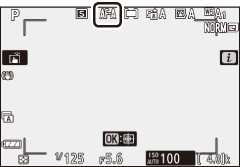เมนู i ของโหมดถ่ายภาพ
ตามค่าที่ตั้งจากโรงงาน รายการเหล่านี้จะปรากฏในเมนู i สำหรับโหมดถ่ายภาพ
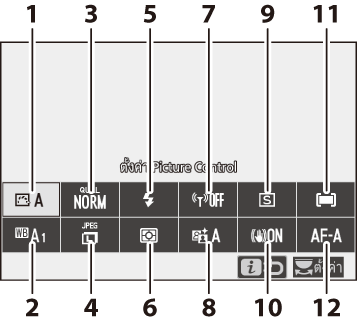
- ตั้งค่า Picture Control
- ไวต์บาลานซ์
- คุณภาพของภาพ
- ขนาดภาพ
- โหมดแฟลช
- ระบบวัดแสง
- การเชื่อมต่อ Wi-Fi
- Active D-Lighting
- โหมดลั่นชัตเตอร์
- VR แบบออพติคอล
- โหมดพื้นที่ AF
- โหมดโฟกัส
ตั้งค่า Picture Control
เลือก Picture Control ตามวัตถุหรือประเภทของฉาก
| ตัวเลือก | คำอธิบาย | |
|---|---|---|
| n | อัตโนมัติ | กล้องจะปรับเฉดสีและโทนสีโดยอัตโนมัติตามค่า Picture Control มาตรฐาน ลักษณะผิวของวัตถุภาพบุคคลจะดูนุ่มนวลมากขึ้น และวัตถุภาพ เช่นใบไม้กับท้องฟ้าที่ถ่ายภายนอกอาคารจะมีสีสดมากกว่าในภาพที่ถ่ายด้วยค่า Picture Control มาตรฐาน |
| Q | มาตรฐาน | ประมวลผลแบบมาตรฐานเพื่อให้ได้ภาพที่สมดุล เหมาะสำหรับการใช้งานทั่วไป |
| R | สีธรรมชาติ | ประมวลผลน้อยที่สุดเพื่อความเป็นธรรมชาติของภาพ เลือกใช้สำหรับภาพถ่ายที่จะนำไปประมวลผลหรือรีทัชในภายหลัง |
| S | สีสด | ปรับแต่งภาพให้สีสันสดใสเหมาะสำหรับภาพพิมพ์ เลือกใช้เพื่อเน้นสีสันดั้งเดิมของภาพถ่าย |
| T | โทนสีเดียว | ถ่ายภาพโทนสีเดียว |
| o | ภาพบุคคล | ประมวลผลภาพบุคคลให้มีสีผิวเป็นธรรมชาติและเอิบอิ่ม |
| p | ทิวทัศน์ | ให้ภาพทิวทัศน์และภาพในเมืองที่มีสีสันสดใส |
| q | แฟลต | รักษารายละเอียดไว้ในช่วงโทนแสงที่กว้าง ตั้งแต่ส่วนที่สว่างจนถึงส่วนที่เป็นเงา เลือกใช้สำหรับภาพถ่ายที่ต้องการนำไปประมวลผลหรือรีทัชอีกในภายหลัง |
| k01–k20 | Creative Picture Control (Picture Control แบบสร้างสรรค์) | เลือก Picture Control จากตัวเลือกเหล่านี้ซึ่งแต่ละตัวเลือกจะมีความเฉพาะตัวของเฉดสี, โทนสี, ความอิ่มตัวของสี และการตั้งค่าอื่นๆ เพื่อให้เหมาะกับเอ็ฟเฟ็กต์ที่ใช้งาน: ความฝัน, ยามเช้า, สีฉูดฉาด, วันอาทิตย์, มืดมน, ดราม่า, เงียบสงัด, เคร่งขรึม, ซึมเศร้า, บริสุทธิ์, ยีนส์, ของเล่น, ซีเปีย, ฟ้า, แดง, ชมพู, ชาร์โคล, กราไฟต์, ไบนารี และ คาร์บอน |
หากต้องการดูการตั้งค่าของ Picture Control ให้ไฮไลท์ Picture Control แล้วกดปุ่ม 3 การเปลี่ยนแปลงการตั้งค่าจะแสดงผลอยู่ในหน้าจอ (0 การแก้ไข Picture Control)
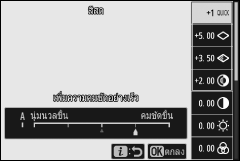
Picture Control ที่ใช้ในขณะนั้นจะมีสัญลักษณ์กำกับไว้ในหน้าจอระหว่างการถ่ายภาพ
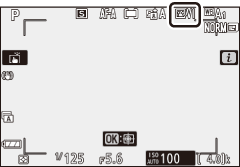
การแก้ไข Picture Control
ท่านสามารถแก้ไข Picture Control ให้เหมาะกับฉากหรือตามความคิดสร้างสรรค์ของช่างภาพได้ ไฮไลท์ ตั้งค่า Picture Control ในเมนู i แล้วกดปุ่ม J เพื่อแสดงรายการ Picture Control จากนั้นไฮไลท์ Picture Control ที่ต้องการแล้วกดปุ่ม 3 เพื่อแสดงการตั้งค่า Picture Control กดปุ่ม 1 หรือ 3 เพื่อไฮไลท์การตั้งค่าที่ต้องการแล้วกดปุ่ม 4 หรือ 2 เพื่อเลือกค่าโดยเพิ่มครั้งละ 1 หรือหมุนแป้นหมุนเลือกคำสั่งย่อยเพื่อเลือกค่าโดยเพิ่มครั้งละ 0.25 (ตัวเลือกที่ใช้ได้จะแตกต่างกันไปตาม Picture Control ที่เลือก) สามารถเรียกคืนค่าที่ตั้งจากโรงงานได้โดยกดปุ่ม O
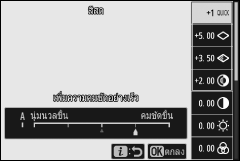
หลังจากปรับการตั้งค่าตามที่ต้องการแล้ว ให้กดปุ่ม J เพื่อให้การเปลี่ยนแปลงมีผลแล้วย้อนกลับไปยังเมนู i Picture Control ที่ได้รับการแก้ไขจากค่าที่ตั้งจากโรงงานจะมีเครื่องหมายดอกจัน (“U”) กำกับไว้
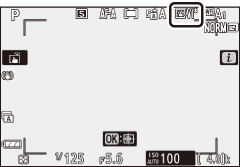
การตั้งค่าเดิม
สัญลักษณ์ j ที่อยู่ใต้การแสดงผลค่าในเมนูตั้งค่า Picture Control จะบอกค่าดั้งเดิมสำหรับการตั้งค่า
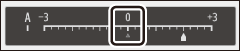
“A” (อัตโนมัติ)
การเลือกตัวเลือก A (อัตโนมัติ) ที่มีให้สำหรับการตั้งค่าบางอย่างช่วยให้กล้องปรับการตั้งค่าโดยอัตโนมัติ ผลลัพธ์จะแตกต่างกันไปตามค่าแสงและตำแหน่งของวัตถุในกรอบภาพ
Picture Control “n อัตโนมัติ”
หากเลือก n อัตโนมัติ ไว้สำหรับ ตั้งค่า Picture Control ท่านจะสามารถปรับการตั้งค่าได้ในช่วง A–2 ถึง A+2
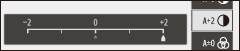
การตั้งค่าที่ใช้ได้มีดังต่อไปนี้:
| ตัวเลือก | คำอธิบาย | |
|---|---|---|
| ระดับเอ็ฟเฟ็กต์ | ปิดหรือเพิ่มระดับเอ็ฟเฟ็กต์ของ Creative Picture Control (Picture Control แบบสร้างสรรค์) | |
| เพิ่มความคมชัดอย่างเร็ว |
ปรับระดับความสมดุลของ ความคมชัด, ความคมชัดช่วงกลาง และ ความชัดเจน อย่างรวดเร็ว นอกจากนี้ ท่านยังสามารถทำการปรับแต่ละพารามิเตอร์ต่อไปนี้:
|
|
| ความคมชัด | ||
| ความคมชัดช่วงกลาง | ||
| ความชัดเจน | ||
| คอนทราสต์ | ปรับคอนทราสต์ | |
| ความสว่าง | เพิ่มหรือลดความสว่างโดยไม่ให้สูญเสียรายละเอียดที่เป็นแสงสว่างหรือเงา | |
| ความอิ่มตัวของสี | ควบคุมความมีชีวิตชีวาของสี | |
| เฉดสี | ปรับเฉดสี | |
| เอ็ฟเฟ็กต์จากฟิลเตอร์ | จำลองเอ็ฟเฟ็กต์ของฟิลเตอร์สีบนภาพถ่ายโทนสีเดียว | |
| โทนภาพ | เลือกโทนสีที่ใช้ในภาพถ่ายโทนสีเดียว กดปุ่ม 3 เมื่อเลือกตัวเลือกอื่นไว้นอกเหนือจาก B&W (ขาวดำ) สำหรับแสดงตัวเลือกความอิ่มตัวของสี | |
| โทนภาพ (Creative Picture Control (Picture Control แบบสร้างสรรค์)) | ปรับเฉดสีที่ใช้สำหรับ Picture Control แบบสร้างสรรค์ | |
เอ็ฟเฟ็กต์จากฟิลเตอร์
เลือกจากตัวเลือกต่อไปนี้:
| โหมด | การตั้งค่า |
|---|---|
| Y (สีเหลือง) | ตัวเลือกเหล่านี้จะเพิ่มคอนทราสต์และสามารถใช้ลดแสงสว่างของท้องฟ้าในภาพทิวทัศน์ สีส้มจะทำให้เกิดคอนทราสต์มากกว่าสีเหลือง และสีแดงจะเกิดคอนทราสต์มากกว่าสีส้ม |
| O (สีส้ม) | |
| R (สีแดง) | |
| G (สีเขียว) | สีเขียวจะทำให้สีผิวอ่อนลงและสามารถใช้กับการถ่ายภาพบุคคลได้ |
ไวต์บาลานซ์
ปรับแต่งไวต์บาลานซ์ (สำหรับรายละเอียดเพิ่มเติม โปรดดูที่ “ไวต์บาลานซ์” 0 ไวต์บาลานซ์)
| ตัวเลือก | ||
|---|---|---|
| 4 | อัตโนมัติ | |
| รักษาสีขาว (ลดโทนสีอบอุ่น) | ||
| รักษาบรรยากาศโดยรวม | ||
| รักษาสภาพแสงโทนสีอบอุ่น | ||
| D | ปรับแสงธรรมชาติอัตโนมัติ | |
| H | แสงอาทิตย์ | |
| G | เมฆมาก | |
| M | ในร่ม | |
| J | หลอดไส้ | |
| I | ฟลูออเรสเซนต์ | |
| หลอดไอโซเดียม | ||
| วอร์มไวต์ฟลูออเรสเซนต์ | ||
| ไวต์ฟลูออเรสเซนต์ | ||
| คูลไวต์ฟลูออเรสเซนต์ | ||
| เดย์ไวต์ฟลูออเรสเซนต์ | ||
| เดย์ไลต์ฟลูออเรสเซนต์ | ||
| ไอปรอทอุณหภูมิสูง | ||
| 5 | แฟลช | |
| K | เลือกอุณหภูมิสี | |
| L | ตั้งค่าเอง | |
การกดปุ่ม 3 เมื่อไฮไลท์ อัตโนมัติ หรือ ฟลูออเรสเซนต์ จะแสดงตัวเลือกย่อยสำหรับรายการที่ไฮไลท์ไว้

ตัวเลือกไวต์บาลานซ์ที่ใช้ในขณะนั้นจะมีสัญลักษณ์กำกับไว้ในหน้าจอระหว่างการถ่ายภาพ
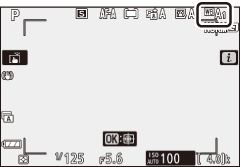
การปรับไวต์บาลานซ์แบบละเอียด
การเลือก ไวต์บาลานซ์ ในเมนู i จะแสดงรายการของตัวเลือกไวต์บาลานซ์ หากไฮไลท์ตัวเลือกอื่นนอกจาก เลือกอุณหภูมิสี จะสามารถแสดงตัวเลือกการตั้งค่าอย่างละเอียดได้โดยกดปุ่ม 3 การเปลี่ยนแปลงการตั้งค่าอย่างละเอียดจะแสดงตัวอย่างอยู่ในหน้าจอ
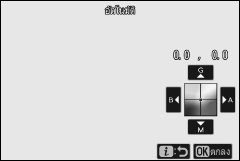
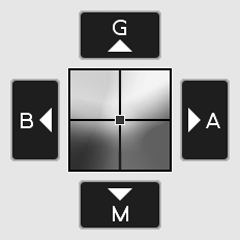
| G | เพิ่มสีเขียว |
|---|---|
| B | เพิ่มสีน้ำเงิน |
| A | เพิ่มสีเหลืองอำพัน |
| M | เพิ่มสีชมพูแกมม่วง |
แตะที่ลูกศรในจอแสดงผลหรือใช้ปุ่มเลือกคำสั่งเพื่อปรับไวต์บาลานซ์แบบละเอียด กดปุ่ม J เพื่อบันทึกการตั้งค่าและกลับไปที่เมนู i
เครื่องหมายดอกจัน (“U”) ที่อยู่ถัดจากสัญลักษณ์ไวต์บาลานซ์ในการแสดงผลการถ่ายภาพจะแสดงว่าใช้งานการปรับอย่างละเอียด
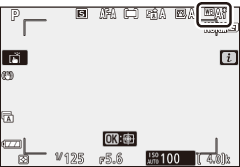
การเลือกอุณหภูมิสี
การเลือก ไวต์บาลานซ์ ในเมนู i จะแสดงรายการของตัวเลือกไวต์บาลานซ์ เมื่อไฮไลท์ เลือกอุณหภูมิสี ท่านสามารถดูตัวเลือกอุณหภูมิสีได้โดยการกดปุ่ม 3
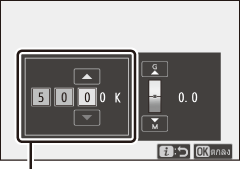
ค่าสำหรับแกนสีเหลืองอำพัน A–
สีน้ำเงิน B
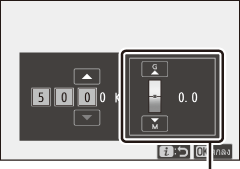
ค่าสำหรับแกนสีเขียว G–
สีม่วงแดง M
กดปุ่ม 4 หรือ 2 เพื่อไฮไลท์ตัวเลขในแกนสีเหลืองอำพัน A–สีน้ำเงิน B หรือ แกนสีเขียว G–สีม่วงแดง M แล้วกดปุ่ม 1 หรือปุ่ม 3 เพื่อเปลี่ยน กดปุ่ม J เพื่อบันทึกการตั้งค่าและกลับไปที่เมนู i หากเลือกค่าอื่นที่ไม่ใช่ศูนย์สำหรับแกนสีเขียว G–สีม่วงแดง M เครื่องหมายดอกจัน (“U”) จะปรากฏถัดจากสัญลักษณ์ไวต์บาลานซ์
เลือกอุณหภูมิสี
โปรดทราบว่ากล้องจะไม่ให้ผลลัพธ์ที่ต้องการเมื่อใช้แสงจากหลอดฟลูออเรสเซนต์ เลือก I (ฟลูออเรสเซนต์) สำหรับแหล่งกำเนิดแสงฟลูออเรสเซนต์ สำหรับแหล่งกำเนิดแสงอื่นๆ ให้ถ่ายภาพทดสอบเพื่อพิจารณาว่าค่าที่เลือกเหมาะสมหรือไม่
ตั้งค่าเอง
ฟังก์ชั่นตั้งค่าเองจะใช้เพื่อบันทึกและเรียกใช้การตั้งค่าไวต์บาลานซ์แบบกำหนดเองได้สูงสุดหกค่าสำหรับการถ่ายภาพภายใต้สภาพแสงผสม หรือเพื่อชดเชยแหล่งกำเนิดแสงที่มีแสงสีเข้ม ทำตามขั้นตอนต่อไปนี้เพื่อวัดค่าสำหรับไวต์บาลานซ์ที่ตั้งค่าเอง
-
แสดงไวต์บาลานซ์ที่ตั้งค่าเอง
ไฮไลท์ ตั้งค่าเอง ในหน้าจอไวต์บาลานซ์ของเมนู i แล้วกดปุ่ม 3 เพื่อแสดงรายการของไวต์บาลานซ์ที่ตั้งค่าเอง
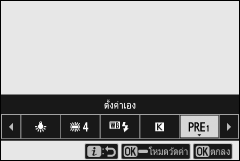
-
เลือกค่าที่ตั้งเอง
ไฮไลท์ไวต์บาลานซ์ที่ตั้งค่าเองที่ต้องการ (d-1 ถึง d-6) แล้วกดปุ่ม J เพื่อเลือกค่าที่ตั้งเองที่ไฮไลท์ไว้แล้วกลับไปยังเมนู i
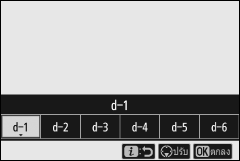
ค่าที่ตั้งเองที่มีการป้องกัน
ค่าที่ตั้งเองที่มีสัญลักษณ์ g กำกับไว้จะถูกป้องกันและไม่สามารถเปลี่ยนแปลงได้
-
เลือกโหมดการวัดโดยตรง
ไฮไลท์ ไวต์บาลานซ์ ในเมนู i และกดปุ่ม J ค้างไว้จนกว่าสัญลักษณ์ L ในการแสดงผลการถ่ายภาพจะเริ่มกะพริบและเป้าหมายไวต์บาลานซ์ (r) ปรากฏในกึ่งกลางของกรอบภาพ
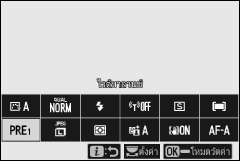
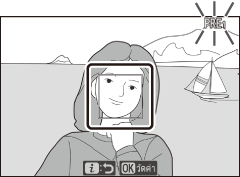
-
วัดค่าไวต์บาลานซ์
ในการวัดค่าไวต์บาลานซ์ ให้แตะที่วัตถุสีขาวหรือสีเทา หรือใช้ปุ่มเลือกคำสั่งเพื่อจัดตำแหน่ง r ให้อยู่บนพื้นที่สีขาวหรือสีเทาของหน้าจอแล้วกดปุ่ม J หรือกดปุ่มกดชัตเตอร์ลงจนสุด (โปรดทราบว่า r ไม่สามารถเปลี่ยนแปลงตำแหน่งได้เมื่อเปิดใช้งานแฟลชในตัวกล้องหรือติดตั้งชุดแฟลชเสริมภายนอก ในกรณีนี้จะต้องวัดค่าไวต์บาลานซ์โดยให้วัตถุสีขาวหรือสีเทาอยู่ตรงกึ่งกลางกรอบภาพ)

ถ้ากล้องไม่สามารถวัดค่าสำหรับไวต์บาลานซ์ได้ จะปรากฏข้อความขึ้น ลองวัดค่าไวต์บาลานซ์อีกครั้งกับเป้าหมายอื่น

-
ออกจากโหมดการวัดโดยตรง
กดปุ่ม i เพื่อออกจากโหมดการวัดโดยตรง
การวัดค่าไวต์บาลานซ์ที่ตั้งค่าเอง
ท่านจะไม่สามารถวัดค่าไวต์บาลานซ์ที่ตั้งค่าเองได้เมื่อ HDR หรือ การถ่ายภาพซ้อนกำลังทำงานอยู่
โหมดการวัดโดยตรง
โหมดการวัดโดยตรงจะสิ้นสุดลงหากไม่มีการใช้งานตามเวลาที่กำหนดไว้ในการตั้งค่าแบบกำหนดเอง c3 (หน่วงเวลาปิด) > ตั้งเวลาสแตนด์บาย
จัดการการตั้งค่าเอง
ตัวเลือก ไวต์บาลานซ์ > ตั้งค่าเอง ในเมนูถ่ายภาพสามารถใช้เพื่อคัดลอกไวต์บาลานซ์จากภาพถ่ายอื่นเพื่อนำมาใส่ในการตั้งค่าเองที่เลือกไว้ เพิ่มคำอธิบาย หรือป้องกันค่าที่ตั้งเอง
ตั้งค่าเอง: การเลือกค่าที่ตั้งเอง
หากต้องการเลือกค่าที่ตั้งเอง ให้เลือก ไวต์บาลานซ์ > ตั้งค่าเอง ในเมนูถ่ายภาพ จากนั้นไฮไลท์ค่าที่ตั้งเองแล้วกดปุ่ม J หากไม่มีค่าแสดงขึ้นสำหรับค่าที่ตั้งเองที่เลือกไว้ในขณะนั้น กล้องจะกำหนดค่าไวต์บาลานซ์เป็น 5200 K เท่ากับค่าของ แสงอาทิตย์
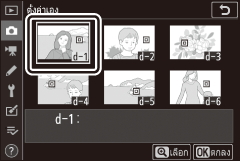
คุณภาพของภาพ
เลือกรูปแบบไฟล์ของภาพถ่าย
| ตัวเลือก | คำอธิบาย |
|---|---|
| NEF (RAW) + JPEG Fine |
บันทึกภาพแต่ละภาพเป็นสองภาพ: ภาพ NEF (RAW) และสำเนาภาพ JPEG กล้องจะแสดงเฉพาะสำเนาภาพ JPEG เท่านั้น แต่การลบสำเนาภาพ JPEG จะเป็นการลบภาพ NEF (RAW) ไปด้วย สามารถดูภาพ NEF (RAW) ได้ในคอมพิวเตอร์เท่านั้น |
| NEF (RAW) + JPEG Normal |
|
| NEF (RAW) + JPEG Basic |
|
| NEF (RAW) | บันทึกภาพในรูปแบบ NEF (RAW) |
| JPEG Fine | บันทึกภาพในรูปแบบ JPEG เพิ่มการบีบอัดและลดขนาดของไฟล์ลงพร้อมกับคุณภาพของภาพจาก “ดี” ไปยัง “ธรรมดา” ถึง “พื้นฐาน” |
| JPEG Normal | |
| JPEG Basic |
ตัวเลือกที่เลือกไว้ในปัจจุบันจะแสดงอยู่บนหน้าจอในขณะที่ถ่ายภาพ
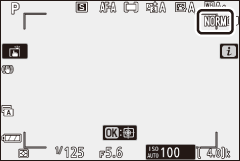
NEF (RAW)
- ไฟล์ NEF (RAW) มีนามสกุล “*.nef”
- กระบวนการแปลงภาพ NEF (RAW) ไปเป็นรูปแบบอื่นที่ใช้งานได้สะดวก เช่น JPEG เรียกว่า “โปรเซสภาพ NEF (RAW)” ระหว่างขั้นตอนนี้ สามารถปรับ Picture Control และการตั้งค่าต่างๆ เช่น การชดเชยแสงและไวต์บาลานซ์ได้อย่างอิสระ
- ข้อมูล RAW จะไม่ได้รับผลกระทบจากการโปรเซสภาพ NEF (RAW) และคุณภาพจะไม่เปลี่ยนแปลงแม้ว่าภาพจะได้รับการประมวลผลหลายครั้งในการตั้งค่าที่ต่างกัน
- โปรเซสภาพ NEF (RAW) สามารถทำได้ในกล้องโดยใช้รายการ โปรเซสภาพ NEF (RAW) ในเมนูรีทัชหรือบนคอมพิวเตอร์โดยใช้ซอฟต์แวร์ NX Studio ของ Nikon สามารถดาวน์โหลด NX Studio ได้ฟรีจากศูนย์กลางดาวน์โหลดของ Nikon
ขนาดภาพ
เลือกขนาดของภาพถ่ายที่จะบันทึก
ตัวเลือกที่เลือกไว้ในปัจจุบันจะแสดงอยู่บนหน้าจอในขณะที่ถ่ายภาพ
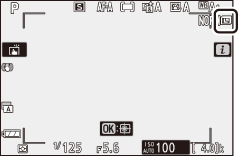
ขนาดจริงของภาพถ่ายในหน่วยพิกเซลจะแตกต่างกันไปตามตัวเลือกที่เลือกไว้สำหรับ เลือกพื้นที่ภาพ ในเมนูถ่ายภาพ
| ขนาดภาพ | ||||
|---|---|---|---|---|
| ใหญ่ | กลาง | เล็ก | ||
| พื้นที่ภาพ | DX (24×16) | 5568 × 3712 | 4176 × 2784 | 2784 × 1856 |
| 1 : 1 (16 × 16) | 3712 × 3712 | 2784 × 2784 | 1856 × 1856 | |
| 16 : 9 (24 × 14) | 5568 × 3128 | 4176 × 2344 | 2784 × 1560 | |
โหมดแฟลช
เลือกโหมดแฟลชสำหรับแฟลชในตัวกล้อง ตัวเลือกที่ใช้งานได้จะขึ้นอยู่กับโหมดที่เลือกโดยแป้นหมุนเลือกโหมด
| ตัวเลือก | ใช้งานได้ใน | |
|---|---|---|
| I | แฟลชลบเงา | P, S, A, M |
| J | การลดตาแดง | |
| L | แฟลชสัมพันธ์ความไวต่ำ | P, A |
| K | แฟลชสัมพันธ์ความไวต่ำ + ตาแดง | |
| M | แฟลชสัมพันธ์ม่านชัตเตอร์ชุดที่สอง | P, S, A, M |
| X | อัตโนมัติ | b, k, p, n, s, f, V, T, U, 5 |
| s | อัตโนมัติ + ลดตาแดง | b, k, p, n, s, f, V, T, U, 5 |
| t | แฟลชสัมพันธ์ความไวต่ำอัตโนมัติ | o |
| u | แฟลชความไวต่ำอัตโนมัติ + ตาแดง | o |
| s | ปิดแฟลช | b, P, S, A, M, k, p, n, o, s, f, V, T, U, 5 |
ตัวเลือกที่เลือกไว้ในปัจจุบันจะแสดงโดยสัญลักษณ์อยู่บนหน้าจอในขณะที่ถ่ายภาพ
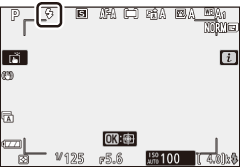
โหมดแฟลชที่ใช้งานได้กับชุดแฟลชเสริมภายนอก
โหมดแฟลชที่ใช้งานได้เมื่อติดตั้งชุดแฟลชเสริมภายนอกจะแตกต่างกันไปตามโหมดที่เลือกด้วยแป้นหมุนเลือกโหมด
| ตัวเลือก | ใช้งานได้ใน | |
|---|---|---|
| I | แฟลชลบเงา | b, P, S, A, M, k, l, p, m, n, r, s, t, d, e, f, g, j, z, V, T, U, 5, 6, 1, 2, 3 |
| J | การลดตาแดง | b, P, S, A, M, k, l, p, m, n, r, s, t, d, e, f, g, j, z, V, T, U, 5, 6, 1, 2, 3 |
| L | แฟลชสัมพันธ์ความไวต่ำ | P, A, o |
| K | แฟลชสัมพันธ์ความไวต่ำ + ตาแดง | P, A, o |
| M | แฟลชสัมพันธ์ม่านชัตเตอร์ชุดที่สอง | P, S, A, M |
| X | อัตโนมัติ | — |
| s | อัตโนมัติ + ลดตาแดง | — |
| t | แฟลชสัมพันธ์ความไวต่ำอัตโนมัติ | — |
| u | แฟลชความไวต่ำอัตโนมัติ + ตาแดง | — |
| s | ปิดแฟลช | b, P, S, A, M |
ระบบวัดแสง
ระบบวัดแสงจะกำหนดการวัดค่าแสงของกล้อง ตัวเลือกที่ใช้ได้มีดังต่อไปนี้:
| ตัวเลือก | คำอธิบาย | |
|---|---|---|
| L | วัดแสงเฉลี่ยทั้งภาพ | กล้องจะวัดแสงเป็นบริเวณกว้างในกรอบภาพแล้วตั้งค่าแสงตามการกระจายโทนสี สี องค์ประกอบภาพ และระยะห่าง ผลที่ได้จะใกล้เคียงกับภาพที่สามารถเห็นได้ด้วยตาเปล่า |
| M | วัดแสงเน้นกลางภาพ | กล้องจะวัดแสงทั้งกรอบภาพ แต่จะกำหนดน้ำหนักให้ตกตรงกลางภาพมากที่สุด ขนาดภาพดังกล่าวสามารถเลือกได้โดยใช้การตั้งค่าแบบกำหนดเอง b3 (บริเวณที่เน้นกลางภาพ) เป็นระบบวัดแสงแบบคลาสสิคสำหรับการถ่ายภาพบุคคลซึ่งแนะนำให้ใช้เมื่อใช้ฟิลเตอร์ร่วมกับปัจจัยกำหนดค่าแสง (องค์ประกอบจากฟิลเตอร์) เกิน 1 เท่า |
| N | วัดแสงเฉพาะจุด | กล้องจะวัด ⌀3.5 มม. ของวงกลม (ซึ่งเทียบเท่ากับ 2.5% ของภาพ) ที่อยู่ตรงกลางของจุดโฟกัสปัจจุบัน ทำให้สามารถวัดแสงวัตถุที่ไม่ได้อยู่ตรงกลางภาพได้ (หากใช้งาน AF แบบเลือกพื้นที่โฟกัสอัตโนมัติอยู่ กล้องจะวัดแสงจุดโฟกัสกึ่งกลาง) ระบบวัดแสงเฉพาะจุดทำให้มั่นใจได้ว่าวัตถุจะได้รับค่าแสงที่ถูกต้อง แม้ว่าพื้นหลังมีแสงจ้ากว่าหรือมืดกว่าอย่างมาก |
| t | ระบบวัดแสงที่เน้นไฮไลท์ | กล้องจะกำหนดเน้นน้ำหนักมากที่สุดในส่วนที่ไฮไลท์ ใช้ตัวเลือกนี้เพื่อลดการสูญเสียรายละเอียดในส่วนที่ไฮไลท์ เช่น เมื่อถ่ายภาพที่มีแสงบนเวที |
ตัวเลือกที่เลือกไว้ในปัจจุบันจะแสดงโดยสัญลักษณ์อยู่บนหน้าจอในขณะที่ถ่ายภาพ
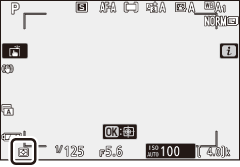
การเชื่อมต่อ Wi-Fi
เปิดหรือปิด Wi-Fi เปิดใช้งาน Wi-Fi เพื่อสร้างการเชื่อมต่อแบบไร้สายกับคอมพิวเตอร์หรือระหว่างกล้องกับสมาร์ทโฟนหรือแท็บเล็ต (สมาร์ทดีไวซ์) ที่กำลังใช้งานแอพ SnapBridge
กล้องจะแสดงสัญลักษณ์ Wi-Fi เมื่อเปิดใช้ Wi-Fi
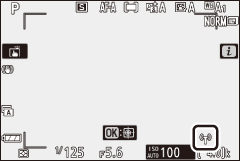
หากต้องการปิด Wi-Fi ให้ไฮไลท์ การเชื่อมต่อ Wi-Fi ในเมนู i แล้วกดปุ่ม J หากเปิดใช้ Wi-Fi อยู่ การแจ้งเตือน ปิดการเชื่อมต่อ Wi-Fi จะปรากฏขึ้นมา; กดปุ่ม J เพื่อสิ้นสุดการเชื่อมต่อ
Active D-Lighting
Active D-Lighting จะเก็บรายละเอียดในส่วนที่ไฮไลท์และเงามืด ซึ่งสร้างรูปภาพที่มีคอนทราสต์เป็นธรรมชาติ ใช้สำหรับการถ่ายภาพที่มีคอนทราสต์สูง เช่น การถ่ายภาพทิวทัศน์กลางแจ้งที่มีแสงจ้าผ่านบานประตูหรือหน้าต่าง หรือการถ่ายภาพวัตถุที่อยู่ในร่มในวันที่แดดจัด ฟังก์ชั่นนี้จะมีประสิทธิภาพสูงสุดเมื่อใช้กับระบบวัดแสงเฉลี่ยทั้งภาพ

ปิด

Y อัตโนมัติ
| ตัวเลือก | คำอธิบาย | |
|---|---|---|
| Y | อัตโนมัติ | กล้องจะปรับ Active D-Lighting ให้สอดคล้องกับสภาพการถ่ายภาพโดยอัตโนมัติ (อย่างไรก็ตาม ในโหมด M นั้น Y อัตโนมัติ จะเทียบเท่ากับ Q ปกติ) |
| Z | สูงมาก | เลือกปริมาณของ Active D-Lighting ที่จะแสดงตั้งแต่ Z สูงมาก, P สูง, Q ปกติ และ R ต่ำ |
| P | สูง | |
| Q | ปกติ | |
| R | ต่ำ | |
| c | ปิด | ปิด Active D-Lighting |
ตัวเลือกที่เลือกไว้ในปัจจุบันจะแสดงโดยสัญลักษณ์อยู่บนหน้าจอในขณะที่ถ่ายภาพ
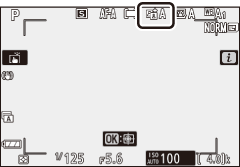
Active D-Lighting
สัญญาณรบกวน (จุดพิกเซลสว่างแสดงสัญญาณรบกวน ฝ้าหรือเส้น) อาจเกิดขึ้นในภาพที่ถ่ายด้วย Active D-Lighting อาจมองเห็นแสงเงาที่ไม่สม่ำเสมอในวัตถุที่ต้องการถ่ายบางวัตถุ Active D-Lighting ไม่สามารถใช้กับค่าความไวแสง (ISO) สูง (Hi 1 และ Hi 2) รวมถึงความไวแสงสูงที่เลือกผ่านการควบคุมความไวแสง (ISO) อัตโนมัติ
โหมดลั่นชัตเตอร์
เลือกการทำงานของการกดปุ่มกดชัตเตอร์ลงจนสุด
| ตัวเลือก | คำอธิบาย | |
|---|---|---|
| U | ถ่ายทีละภาพ | กล้องจะถ่ายภาพหนึ่งภาพแต่ละครั้งที่กดปุ่มกดชัตเตอร์ |
| V | ถ่ายต่อเนื่องช้า | ในขณะที่กดปุ่มกดชัตเตอร์ค้างไว้ กล้องจะบันทึกภาพ 1–4 ภาพต่อวินาที สามารถเลือกอัตราเฟรมได้โดยการหมุนแป้นหมุนเลือกคำสั่งย่อยเมื่อไฮไลท์ ถ่ายต่อเนื่องช้า ในเมนูโหมดลั่นชัตเตอร์ |
| W | ถ่ายต่อเนื่องเร็ว | ในขณะที่กดปุ่มกดชัตเตอร์ค้างไว้ กล้องจะบันทึกภาพประมาณ 5 ภาพต่อวินาที |
| X | ถ่ายต่อเนื่องเร็ว (เพิ่มจำนวนภาพ) |
ในขณะที่กดปุ่มกดชัตเตอร์ค้างไว้ กล้องจะบันทึกภาพประมาณ 11 ภาพต่อวินาที แฟลชในตัวกล้องและชุดแฟลชเสริมภายนอกไม่สามารถใช้ได้ การลดการกะพริบจะไม่ทำงาน |
| E | ตั้งเวลาถ่าย | ถ่ายภาพโดยใช้การตั้งเวลาถ่าย (0 ตั้งเวลาถ่าย) |
การกดปุ่ม 3 เมื่อไฮไลท์ ถ่ายต่อเนื่องช้า จะแสดงตัวเลือกความเร็วในการถ่ายภาพ
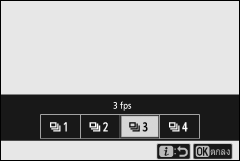
โหมดลั่นชัตเตอร์ในปัจจุบันจะมีสัญลักษณ์กำกับอยู่บนการแสดงผลการถ่ายภาพ
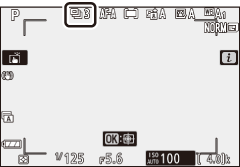
แสดงผลการถ่ายภาพ
ในโหมดถ่ายภาพต่อเนื่องความเร็วต่ำและการถ่ายภาพต่อเนื่องความเร็วสูง หน้าจอจะอัพเดทตามเวลาจริงแม้ว่าจะมีอยู่ในขั้นตอนการถ่ายภาพก็ตาม
ความเร็วในการถ่ายภาพ
ความเร็วในการถ่ายภาพจะแตกต่างไปตามการตั้งค่าของกล้อง ตารางต่อไปนี้จะแสดงความเร็วสูงสุดของการตั้งค่าต่างๆ
| โหมดลั่นชัตเตอร์ | คุณภาพของภาพ | ความลึกบิทสี | ถ่ายภาพแบบไม่มีเสียง | |
|---|---|---|---|---|
| ปิด | เปิด | |||
| ถ่ายต่อเนื่องช้า | JPEG | — | ผู้ใช้เลือก | |
| NEF (RAW)/ NEF (RAW) + JPEG |
12 | |||
| 14 | ||||
| ถ่ายต่อเนื่องเร็ว | JPEG | — | 5 ภาพต่อวินาที | 4.5 ภาพต่อวินาที |
| NEF (RAW)/ NEF (RAW) + JPEG |
12 | |||
| 14 | 4 ภาพต่อวินาที | |||
| ถ่ายต่อเนื่องเร็ว (เพิ่มจำนวนภาพ) |
JPEG | — | 11 ภาพต่อวินาที * | 11 ภาพต่อวินาที |
| NEF (RAW)/ NEF (RAW) + JPEG |
12 | |||
| 14 | 9 ภาพต่อวินาที | 8.5 ภาพต่อวินาที | ||
10 ภาพต่อวินาทีเมื่อเลือก ม่านชัตเตอร์ชุดแรกแบบอิเล็กทรอนิกส์ ไว้สำหรับการตั้งค่าแบบกำหนดเอง d4 (ประเภทชัตเตอร์)
ถ่ายต่อเนื่องเร็ว (เพิ่มจำนวนภาพ)
ขึ้นอยู่กับการตั้งค่ากล้อง ค่าแสงอาจแตกต่างกันไปในการถ่ายภาพต่อเนื่องเป็นชุดแต่ละครั้ง สามารถป้องกันได้โดยล็อคค่าแสง (0 การล็อคโฟกัสและค่าแสง)
หน่วยความจำบัฟเฟอร์
กล้องมีหน่วยความจำบัฟเฟอร์สำหรับเก็บข้อมูลชั่วคราว ทำให้สามารถถ่ายภาพต่อเนื่องได้ขณะบันทึกภาพถ่ายลงในการ์ดหน่วยความจำ จำนวนภาพโดยประมาณที่สามารถบันทึกไว้ในหน่วยความจำบัฟเฟอร์ที่การตั้งค่าปัจจุบันจะแสดงในส่วนแสดงผลจำนวนภาพที่สามารถบันทึกได้ขณะกดปุ่มกดชัตเตอร์ลงครึ่งหนึ่ง
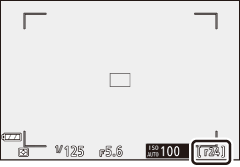
เมื่อกล้องกำลังบันทึกภาพไว้ในการ์ดหน่วยความจำ ไฟแสดงการเข้าถึงการ์ดหน่วยความจำจะสว่างขึ้น การบันทึกอาจใช้เวลาตั้งแต่สองถึงสามวินาทีไปจนถึงสองถึงสามนาที ทั้งนี้ขึ้นอยู่กับสภาวะการถ่ายภาพและประสิทธิภาพของการ์ดหน่วยความจำ อย่านำการ์ดหน่วยความจำออก หรือถอดแบตเตอรี่ออกจนกว่าไฟแสดงการเข้าถึงจะดับลง ถ้าปิดสวิทช์กล้องขณะที่ยังมีข้อมูลค้างอยู่ในบัฟเฟอร์ กล้องจะไม่ปิดการทำงานจนกว่าจะเสร็จสิ้นการบันทึกภาพทั้งหมดที่อยู่ในบัฟเฟอร์ ถ้าแบตเตอรี่หมดขณะยังมีภาพเหลืออยู่ในบัฟเฟอร์ ปุ่มกดชัตเตอร์จะไม่ทำงานและกล้องจะโอนย้ายภาพไปไว้ในการ์ดหน่วยความจำ
ตั้งเวลาถ่าย
ในโหมดตั้งเวลาถ่าย กดปุ่มกดชัตเตอร์เพื่อเริ่มตั้งเวลาถ่าย และกล้องจะถ่ายภาพเมื่อหมดเวลาที่ตั้งไว้
-
เลือก โหมดลั่นชัตเตอร์ ในเมนู i ให้ไฮไลท์ ตั้งเวลาถ่าย แล้วกดปุ่ม 3
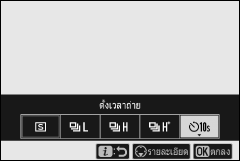
-
เลือกการหน่วงเวลาการตั้งเวลาถ่ายและจำนวนภาพ
กดปุ่ม J เมื่อการตั้งค่าเสร็จสมบูรณ์
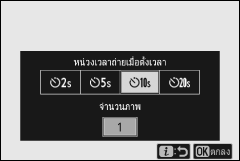
-
จัดองค์ประกอบภาพและโฟกัสภาพ
ในโหมดโฟกัสเน้นการลั่นชัตเตอร์ รวมถึง AF-S การตั้งเวลาจะไม่เริ่มต้นเว้นแต่ว่ากล้องจะสามารถโฟกัสได้

-
เริ่มการตั้งเวลา
กดปุ่มกดชัตเตอร์ลงจนสุดเพื่อเปิดตัวตั้งเวลา สัญลักษณ์ E จะปรากฏขึ้นบนหน้าจอ และไฟสัญญาณตั้งเวลาถ่ายจะเริ่มกะพริบ และหยุดสองวินาทีก่อนจะถ่ายภาพ

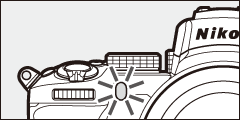
การถ่ายภาพหลายภาพ
ใช้การตั้งค่าแบบกำหนดเอง c2 (ตั้งเวลาถ่าย) เพื่อเลือกจำนวนภาพที่จะถ่าย และช่วงเวลาห่างระหว่างการถ่ายแต่ละภาพ เมื่อตัวตั้งเวลาถ่ายนับถอยหลัง
VR แบบออพติคอล
เลือกว่าจะเปิดใช้งานระบบลดภาพสั่นไหวแบบออพติคอลหรือไม่ ตัวเลือกที่ใช้การได้จะต่างกันไปตามชนิดของเลนส์
| ตัวเลือก | คำอธิบาย | |
|---|---|---|
| C | Normal (เปิดใช้งาน VR) |
เลือกเพื่อเพิ่มระบบลดภาพสั่นไหวแบบออพติคอลเมื่อถ่ายภาพวัตถุที่หยุดนิ่ง |
| D | Sport | เลือกเมื่อถ่ายภาพวัตถุที่กำลังเคลื่อนที่อย่างรวดเร็วและไม่สามารถจัดองค์ประกอบภาพผ่านช่องมองภาพได้อย่างง่ายดาย |
| E | ปิด | ปิดระบบลดภาพสั่นไหวแบบออพติคอล |
ตัวเลือกอื่นนอกจาก ปิด จะแสดงโดยสัญลักษณ์ในหน้าจอระหว่างการถ่ายภาพ
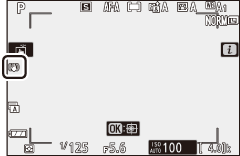
VR แบบออพติคอล
VR แบบออพติคอล อาจจะใช้งานไม่ได้กับเลนส์บางรุ่น เมื่อใช้ระบบลดภาพสั่นไหว ให้รอจนกระทั่งภาพในหน้าจอหยุดนิ่งก่อนที่จะถ่ายภาพ สำหรับเลนส์บางชนิด ภาพในหน้าจออาจกระตุกหลังลั่นชัตเตอร์; ซึ่งเป็นสิ่งปกติและไม่ใช่ความผิดปกติแต่อย่างใด โปรดทราบว่าการตั้งค่าสำหรับเลนส์ที่มีระบบลดภาพสั่นไหวแบบออพติคอลที่ติดตั้งบนขาตั้งกล้องหรือขาตั้งแบบขาเดียวอาจแตกต่างกันไปตามเลนส์; โปรดดูคู่มือการใช้งานเลนส์สำหรับรายละเอียด
แนะนำให้ใช้ Normal หรือ Sport เพื่อถ่ายภาพแบบแพนกล้อง ในโหมด Normal และ Sport ระบบลดภาพสั่นไหวแบบออพติคอลจะทำงานเฉพาะกับการเคลื่อนไหวที่ไม่ได้เป็นส่วนหนึ่งของการแพน (ตัวอย่างเช่น ถ้าแพนกล้องในแนวนอน ระบบลดภาพสั่นไหวแบบออพติคอลจะทำงานเฉพาะกับการสั่นไหวในแนวตั้งเท่านั้น)
โหมดพื้นที่ AF
โหมดพื้นที่ AF จะควบคุมวิธีที่กล้องเลือกจุดโฟกัสสำหรับโฟกัสอัตโนมัติ สำหรับข้อมูลเพิ่มเติม โปรดดูที่ “โหมดพื้นที่ AF” (0 โหมดพื้นที่ AF)
| ตัวเลือก | |
|---|---|
| 3 | AF แบบจุดเข็ม |
| d | AF จุดเดียว |
| e | AF แบบปรับเปลี่ยนพื้นที่โฟกัส |
| f | AF พื้นที่กว้าง (เล็ก) |
| g | AF พื้นที่กว้าง (ใหญ่) |
| h | AF แบบเลือกพื้นที่โฟกัสอัตโนมัติ |
ตัวเลือกที่เลือกไว้ในปัจจุบันจะแสดงโดยสัญลักษณ์อยู่บนหน้าจอในขณะที่ถ่ายภาพ
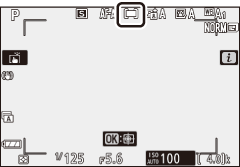
โหมดโฟกัส
โหมดโฟกัสจะควบคุมวิธีการโฟกัสของกล้อง สำหรับข้อมูลเพิ่มเติม โปรดดูที่ “การเลือกโหมดโฟกัส” (0 การเลือกโหมดโฟกัส)
| ตัวเลือก | |
|---|---|
| AF-A | สลับโหมด AF อัตโนมัติ |
| AF-S | AF ครั้งเดียว |
| AF-C | AF ต่อเนื่อง |
| MF | แมนวลโฟกัส |
ตัวเลือกที่เลือกไว้ในปัจจุบันจะแสดงโดยสัญลักษณ์อยู่บนหน้าจอในขณะที่ถ่ายภาพ